Komputer – Onkik, Anda sudah pasti tau apa itu Aplikasi Portable, aplikasi yang dapat langsung digunakan tanpa harus melakukan installasi pada PC atau Notebook.
Fungsi utama dari aplikasi portable itu sendiri adalah memudahkan penggunanya untuk menggunakan sebuah aplikasi tanpa harus melakukan instalasi, pengaplikasiannya dapat diterapkan ditempat-tempat umum seperti warung internet (warnet) yang mengunci sistem installasi software baru. Sebenarnya sudah ada begitu banyak aplikasi portable yang bertebaran di dunia internet, tetapi tidak semuanya diberikan secara gratis dan lagi tidak semua individu menyukai atau menggunakan aplikasi yang sama.
Untuk itu lewat artikel ini Onklik akan berbagi kepada sahabat cara membuat Aplikasi Portable sendiri dari rumah anda, tujuannya tidak lain adalah membuild semua aplikasi kesukaan didalam satu Flash Disk aagr bisa dibawa bepergian kemana saja, tools wajib yang digunakan adalah Cameyo, anda dapat mengunduhnya melalui link dibawah ini.
Setelah anda mengunduh Aplikasi Cameyo, lanjutkan dengan membukanya dan ikuti langkah-langkah penggunaannya dibawah ini.
Buat Akun Anda
Saat Anda pertama kali menjalankan aplikasi Cameyo ini, Anda akan menjumpai tampilan di mana Anda harus melakukan registrasi terlebih dahulu sebelum memulai cara membuat aplikasi portabel. Langkah ini harus dilakukan secara online sehingga Anda harus memastikan bahwa koneksi internet Anda dalam keadaan aktif atau online. Sebenarnya, Anda bisa saja melewati tahap registrasi ini, namun Anda natinya tidak dapat menyimpan hasil file yang sudah Anda buat secara cloud sehingga melakukan registrasi secara online menjadi hal yang penting.
Jalankan Snapshot
Pilih pada pilihan Studio kemudian klik Capture app locally. Aplikasi ini nantinya dapat memindai sistem yang ada sebelum Anda membuat aplikasi portabel atau snapshot. Tunggu selama beberapa saat sampai prosesnya selesai dan Anda bisa melanjutkannya ke cara membuat aplikasi selanjutnya.
Biarkan Pesan Yang Muncul
Setelah Anda memindai dan membuat snapshot, Anda akan melihat pesan bahwa Anda dapat memasang aplikasi yang dimaksud. Saat melihat pesan ini, biarkan saja dan jangan ditutup. Setelah cara membuat aplikasi di atas selesai, Anda dapat menginstal aplikasi yang akan Anda buat dalam versi portabel.
Install Aplikasi
Setelah aplikasi siap, Anda dapat melakukan instalasi seperti langkah instalasi pada umumnya. Hal yang perlu diperhatikan saat melakukan instalasi adalah pesan yang muncul dalam langkah sebelumnya harus masih dalam keadaan aktif atau terlihat.
Snapshot Ulang
Setelah aplikasi yang Anda pilih sudah sukses terinstal, selanjutnya klik pada bagian Install Done. Selanjutnya Cameyo akan melakukan pemindaian sistem baru lagi.
Folder Default
Tunggu sampai proses membuat aplikasi portable selesai. Nantinya, aplikasi portabel yang telah Anda buat akan langsung berada pada folder default yaitu (Documents/Cameyo apps). Pada langkah ini jangan ditutup dulu pesan tersebut.
Tambah Ikon
Pada kenyataannya, beberapa aplikasi portabel yang telah dibuat belum dilengkapi dengan ikon. Oleh sebab itu, Anda harus menambahkannya sendiri pada cara membuat aplikasi portabel. Jika aplikasi yang Anda buat belum dilengkapi dengan ikon, pada folder default di langkah sebelumnya, klik pada Edit Package.
Simpan Ikon Yang Telah Dibuat
Pada menu general, ubah Isolation Mode menjadi Isolated, setelah itu klik pada Change Icon. Arahkan pada posisi folder di mana Anda menginstal aplikasi tersebut. Pada Windows biasanya terletak pada bagian Program Files. Pilih ikon yang akan digunakan kemudian simpan dengan memilih menu File kemudian klik Save. Nah, cara membuat aplikasi portabel sudah selesai dan Anda kini dapat menjalankan aplikasi buatan Anda tadi secara portabel. Semoga artikel ini bermanfaat – salam Onklik :).
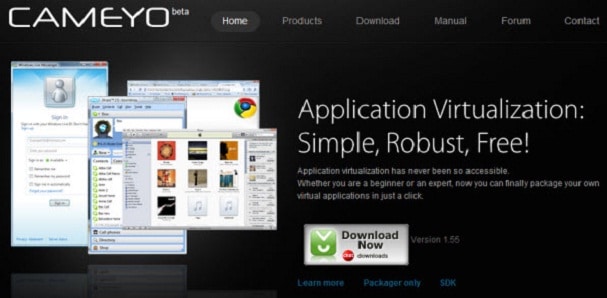
terima kasih,info yang sangat bagus gan
Terima kasih, akan segera di download ni aplikasi-nya
Selalu sukses buat Onklik.com